1、解锁设备
2、如果设备在解锁后仍然无法识别 USB 配件,请先断开设备与配件的连接,然后解锁设备并重新连接配件。
正常情况下,iPhone 或 iPad在连接到 USB 电源适配器时会照常充电。
3、允许 iOS 设备始终访问 USB 配件:在 iPhone 【设置】中,前往 【触控 ID 与密码】或【面容 ID 与密码】,然后打开“锁定时允许访问”下方的【USB 配件】。

原创 | 2022-11-19 02:27:30 |浏览:1.6万
1、解锁设备
2、如果设备在解锁后仍然无法识别 USB 配件,请先断开设备与配件的连接,然后解锁设备并重新连接配件。
正常情况下,iPhone 或 iPad在连接到 USB 电源适配器时会照常充电。
3、允许 iOS 设备始终访问 USB 配件:在 iPhone 【设置】中,前往 【触控 ID 与密码】或【面容 ID 与密码】,然后打开“锁定时允许访问”下方的【USB 配件】。
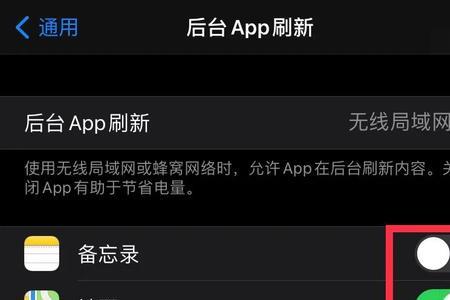




Copyright 2005-2020 www.kxting.com 版权所有 |  湘ICP备2023022655号
湘ICP备2023022655号
声明: 本站所有内容均只可用于学习参考,信息与图片素材来源于互联网,如内容侵权与违规,请与本站联系,将在三个工作日内处理,联系邮箱:47085,1089@qq.com